
Pembaruan untuk sistem operasi Windows tersedia sebagai paket dengan ekstensi MSU atau Taksi. Jika fungsi reguler layanan Pembaruan Windows (Pembaruan Windows) tidak berfungsi (khusus dinonaktifkan), pembaruan kumulatif atau pembaruan keamanan yang diperlukan untuk sistem dapat diunduh dan diinstal secara offline secara manual. Pada artikel ini, kami akan menunjukkan cara mengunduh dan menginstal pembaruan di file MSU dan CAB di Windows 10.
Konten:
- Tempat mengunduh file pembaruan Windows MSU
- Instal file pembaruan MSU pada Windows
- Cara mengekstrak file .cab dari MSU Paket Layanan
- Menginstal file pembaruan CAB pada Windows 10
Tempat mengunduh file pembaruan Windows MSU
Microsoft awalnya merilis pembaruan dan tambalannya dalam format Taksi file. Dalam bentuk inilah komputer Anda menerima pembaruan dari server pembaruan Microsoft atau server WSUS lokal. Untuk distribusi manual yang lebih nyaman dari pembaruan individual oleh pelanggan melalui katalog pembaruan Microsoft, file CAB ini dikemas dalam format khusus MSU (Paket Pembaruan Standalone Microsoft).
Anda dapat mengunduh file MSU untuk pembaruan Windows (dan dalam beberapa kasus CAB) dan produk MSFT lainnya dalam katalog pembaruan Microsoft (https://www.catalog.update.microsoft.com/). Buka Katalog Pembaruan Microsoft, temukan dan unduh pembaruan yang Anda butuhkan. Misalnya, saya ingin menginstal pembaruan keamanan untuk Adobe Flash Player untuk Windows 10 x64 1507 - KB4056887. Klik tombol Unduh..

Pindahkan file yang diunduh windows10.0-kb4056887-x64_fca8a311f0495e669715ae5aa0e0d8720f945049.msu ke direktori C: \ temp. Ubah nama file menjadi nama yang lebih pendek - windows10.0-kb4056887-x64.msu
Instal file pembaruan MSU pada Windows
Sudah cukup untuk memulai instalasi paket layanan pada Windows klik dua kali oleh file MSU yang diunduh. Jika pembaruan berlaku untuk komputer ini, kotak dialog Pemasang Pembaruan Windows Standalone terbuka, di mana Anda perlu mengonfirmasi pemasangan pembaruan..
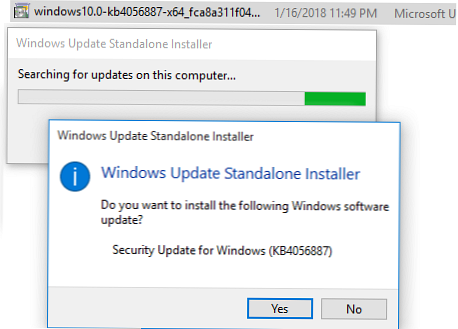
Selain itu, Anda dapat menginstal paket layanan msu dari baris perintah menggunakan utilitas wusa.exe.
Untuk menginstal pembaruan dalam mode senyap (tidak akan muncul pop-up kepada pengguna) dengan reboot yang tertunda, buka prompt perintah dengan hak administrator dan jalankan perintah:
wusa.exe c: \ Temp \ windows10.0-kb4056887-x64.msu / quiet / norestart

Setelah beberapa saat, pastikan pembaruan berhasil diinstal dengan menjalankan perintah:
daftar qfe wmic | findstr 4056887

Atau dengan menemukan di Instalasi log kejadian (Peraga Peristiwa -> Log Windows -> Pengaturan) entri dengan ID Peristiwa 2 dari sumber WUSA dengan teks:
Pembaruan Windows "Pembaruan Keamanan untuk Windows (KB4056887)" berhasil diinstal. (Baris perintah: "wusa.exe c: \ Temp \ windows10.0-kb4056887-x64.msu / quiet / norestart") Pembaruan Keamanan Windows untuk Windows (KB4056887) pembaruan berhasil diinstal. (Baris perintah: "" C: \ Windows \ system32 \ wusa.exe "" C: \ Temp \ windows10.0-kb4056887-x64.msu / quiet / norestart "")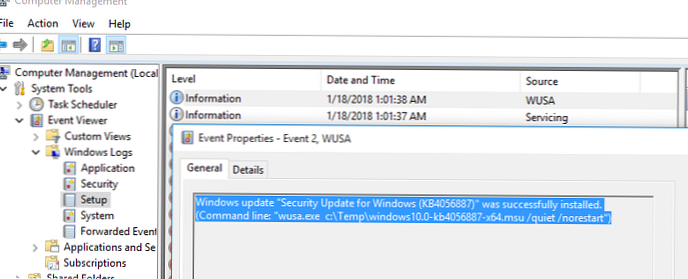
Cara mengekstrak file .cab dari MSU Paket Layanan
Dalam beberapa kasus, ketika layanan Pembaruan Windows yang digunakan oleh utilitas wusa tidak berfungsi dengan benar (cobalah mengatur ulang Agen Pembaruan Windows terlebih dahulu), pembaruan tidak dapat diinstal dalam format MSU. Dalam hal ini, Anda dapat membongkar paket MSU secara manual, mengekstrak file pembaruan CAB darinya, dan menginstalnya secara manual di sistem.
Untuk membongkar paket MSU ke direktori C: \ Temp \ kb4056887 (Anda harus terlebih dahulu membuat direktori), jalankan perintah berikut:
rentangkan _f: * “C: \ Temp \ windows10.0-kb4056887-x64.msu” C: \ Temp \ kb4056887
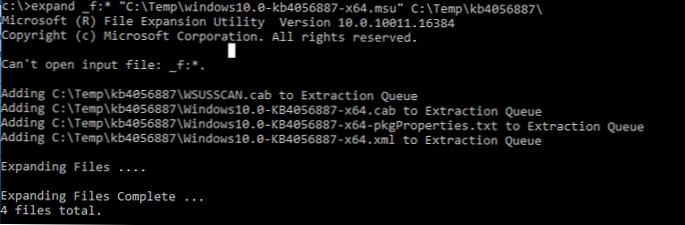
Hak Cipta (c) Microsoft Corporation. Hak cipta dilindungi undang-undang.
Tidak dapat membuka file input: _f: *.
Menambahkan C: \ Temp \ kb4056887 \ WSUSSCAN.cab ke Antrian Ekstraksi
Menambahkan C: \ Temp \ kb4056887 \ Windows10.0-KB4056887-x64.cab ke Antrean Ekstraksi
Menambahkan C: \ Temp \ kb4056887 \ Windows10.0-KB4056887-x64-pkgProperties.txt ke Antrean Ekstraksi
Menambahkan C: \ Temp \ kb4056887 \ Windows10.0-KB4056887-x64.xml ke Antrian Ekstraksi
Memperluas File ... .
Memperluas File Lengkap ...
Total 4 file.
Seperti yang Anda lihat, 4 jenis file muncul di direktori:
- .xml file (Windows10.0-KB4056887-x64.xml) - berisi metadata paket msu dan digunakan oleh program Wusa.exe
- .taksi file (Windows10.0-KB4056887-x64.cab - satu atau lebih) - secara langsung arsip dengan pembaruan Windows
- * pkgProperties.txt file (Windows10.0-KB4056887-x64-pkgProperties.txt) - berisi properti paket (tanggal rilis, arsitektur, jenis paket, tautan ke KB, dll.)
Menginstal file pembaruan CAB pada Windows 10
Ada dua cara untuk menginstal file pembaruan CAB yang diperoleh dari paket MSU..
Cara paling universal untuk menginstal pembaruan dari file kabinet adalah utilitas DISM.exe. Perintah instalasi mungkin seperti ini:
DISM.exe / Online / Tambah-Paket / PaketPath:c:\Temp\kb4056887¡Windows10.0-KB4056887-x64.cab
Versi: 10.0.10240.16384
Versi Gambar: 10.0.10240.16384
Memproses 1 dari 1 - Menambahkan paket Package_for_KB4056887 ~ 31bf3856ad364e35 ~ amd64 ~~ 10.0.1.0
[========================== 100.0% ===================== =====]
Operasi selesai dengan sukses.
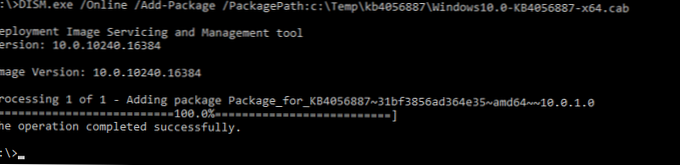
Jika Anda ingin menginstal paket CAB dalam mode diam dan menekan permintaan untuk me-restart komputer setelah menginstal pembaruan, perintah DISM akan terlihat seperti ini:
mulai / tunggu DISM.exe / Online / Tambah-Paket / PackagePath: c: \ Temp \ kb4056887 \ Windows10.0-KB4056887-x64.cab / Quiet / NoRestart
Pada Windows 8 dan Windows 7, Anda dapat menginstal pembaruan melalui manajer paket Pkgmgr. Tim:start / w Pkgmgr / ip /m:c:"c:\Temp\kb4056887\Windows10.0-KB4056887-x64.cab "
Catatan. Pada Windows 10 / Windows Server 2016, manajer paket PkgMgr.exe tidak lagi didukung. Ketika mulai, muncul peringatan tentang perlunya menggunakan DISM.exe untuk manajemen paket.
Catatan: PkgMgr.exe telah ditinggalkan. Harap perbarui skrip Anda untuk menggunakan dism.exe untuk mengekstrak, menginstal, mencopot, mengonfigurasi dan memperbarui fitur dan paket untuk Windows.
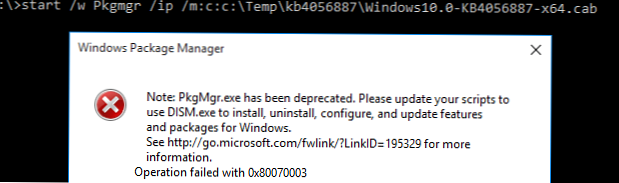
Manual ini tentang cara menginstal kumulatif secara manual (jika Anda tidak ingat apa itu, baca artikel tentang model baru untuk memperbarui sistem Windows) dan pembaruan Windows lainnya yang berlaku untuk semua versi OS yang didukung: Windows 10 / 8.1 / 7 dan Windows Server 2016/2012 / R2 / 2008 / R2.











